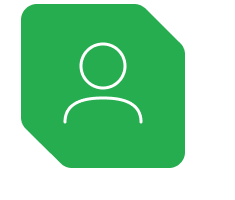Справочник контрагентов
Работа с контрагентами в ДТ
1.В ДТ нажмите «Заполнить»:
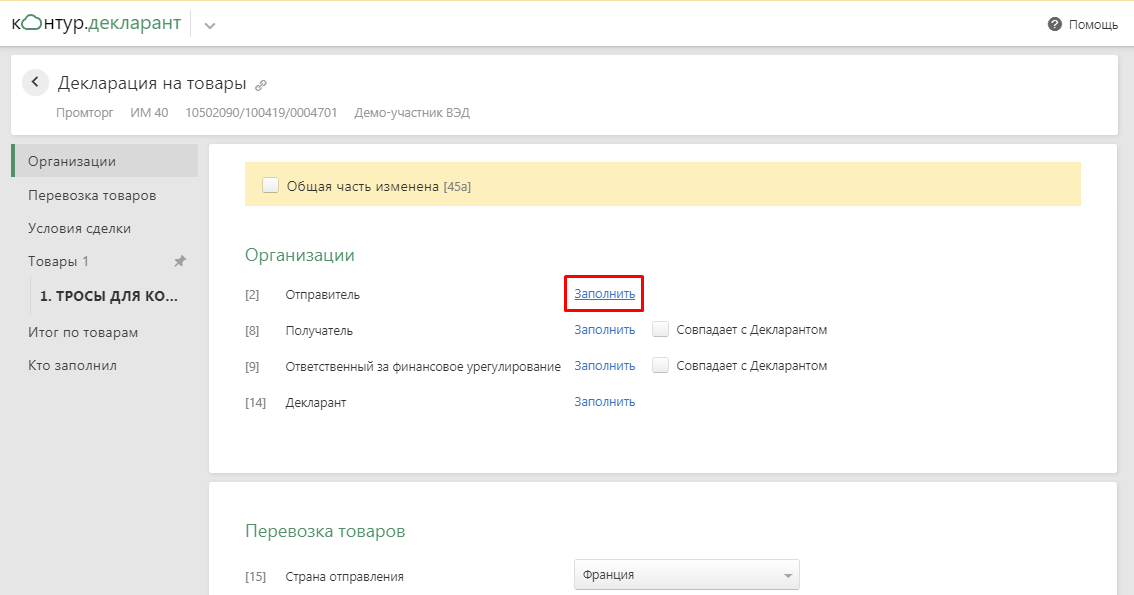
2. В открывшемся окне выберите контрагента. При необходимости воспользуйтесь строкой поиска:
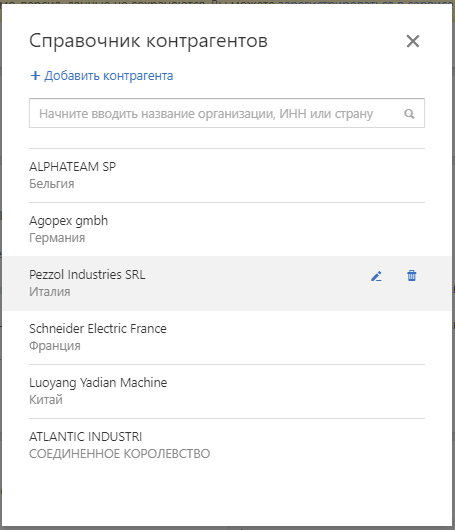
3. После этого графа заполнится соответственно:
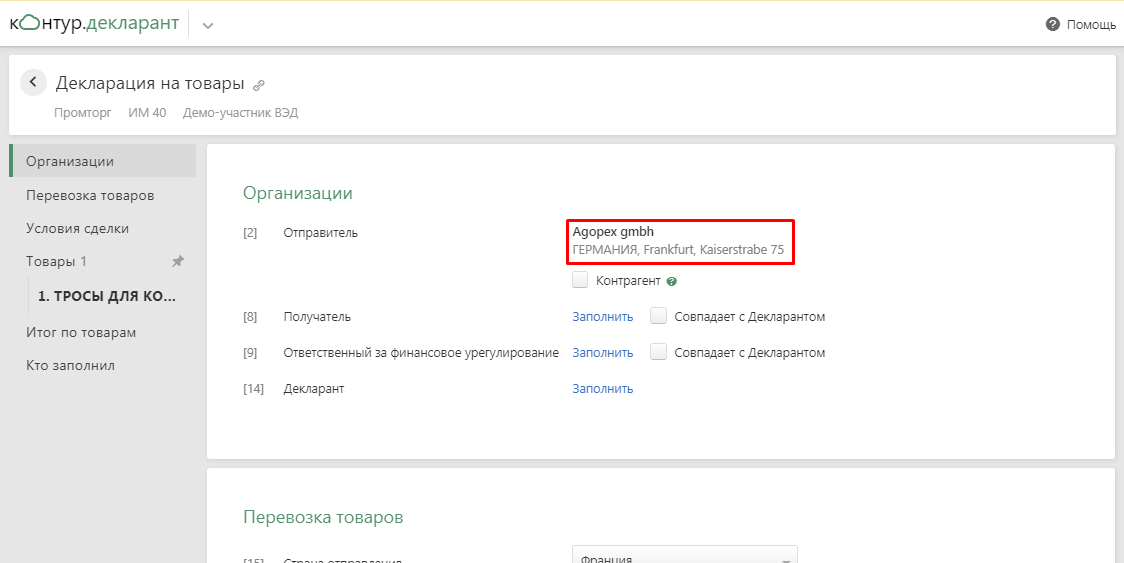
4. Если вам нужно изменить значение в графе, нажмите на контрагента, и в открывшемся справочнике выберите новое значение:
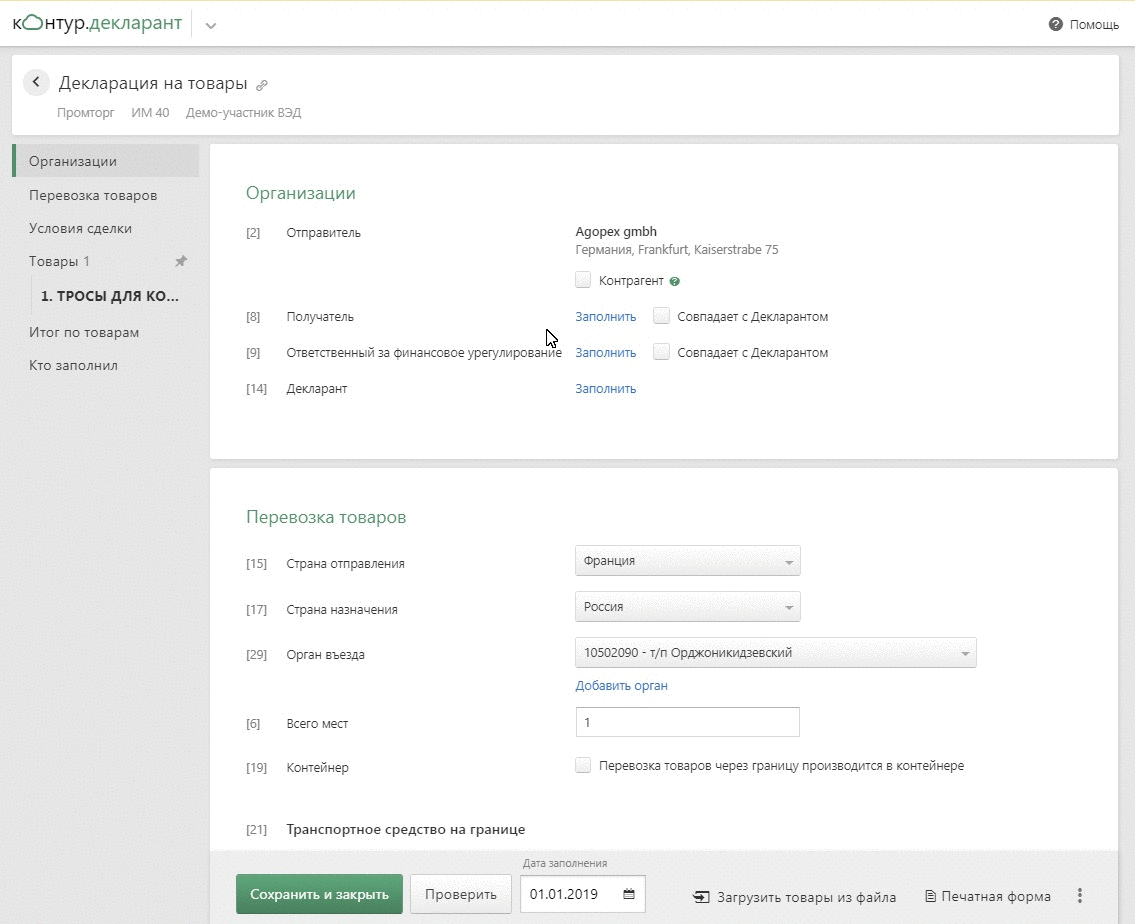
5. Если вам нужно очистить графу, нажмите «Очистить графу»:
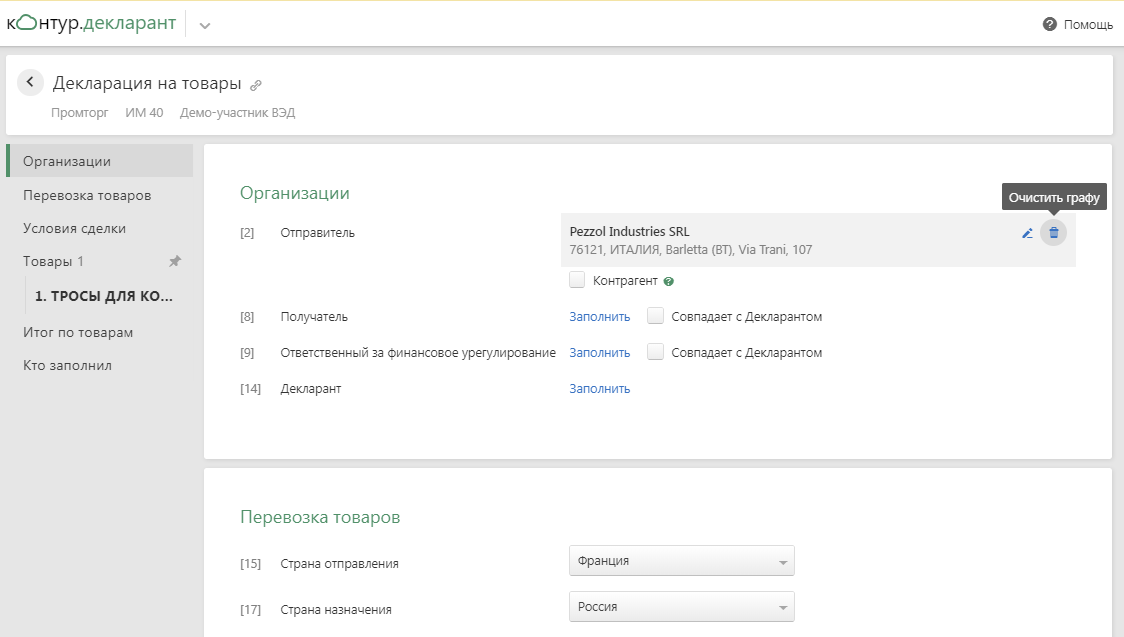
Заполнить контрагента в документе
Пока реализовано только в ДТС и инвойсе.
1.В документе нажмите «Выбрать из справочника»:
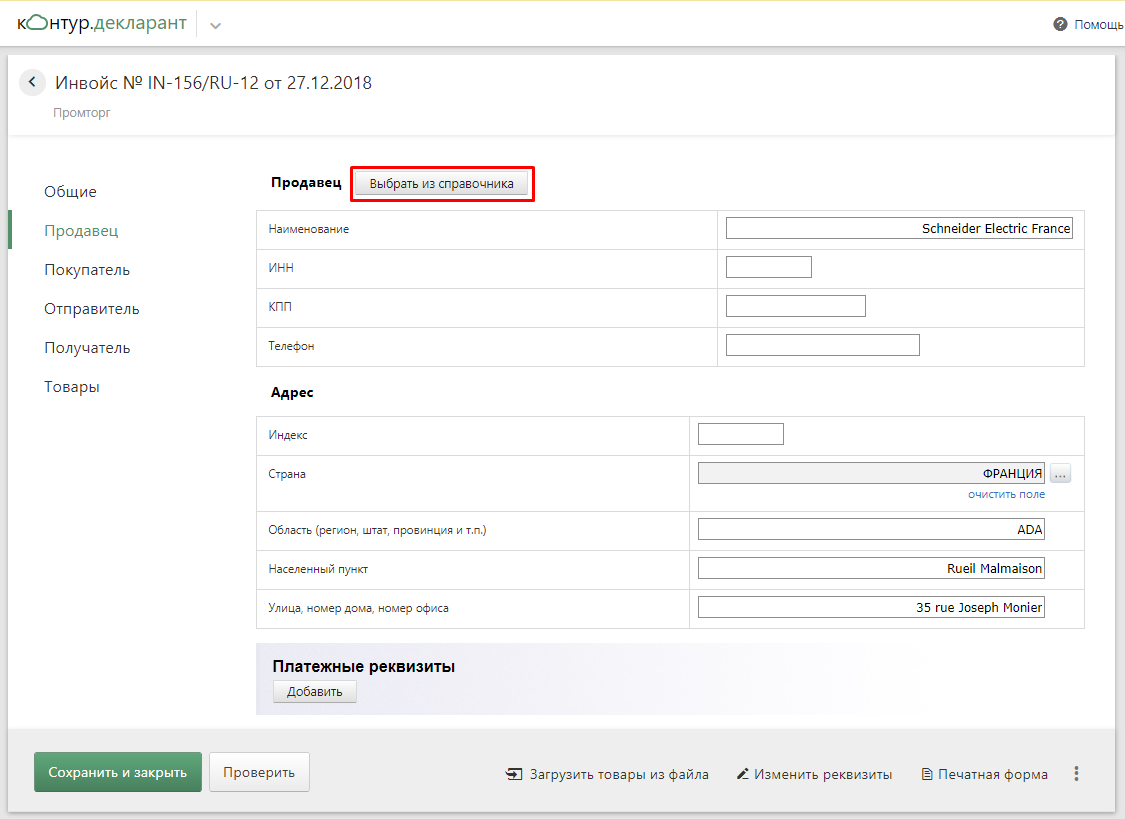
2. В открывшемся окне выберите контрагента. При необходимости воспользуйтесь строкой поиска:
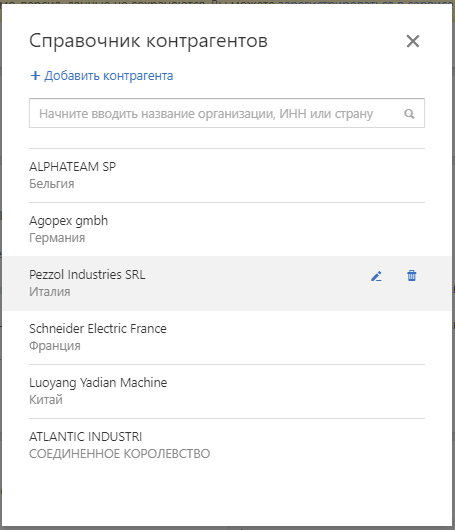
3. В результате графы документа заполнятся данными:
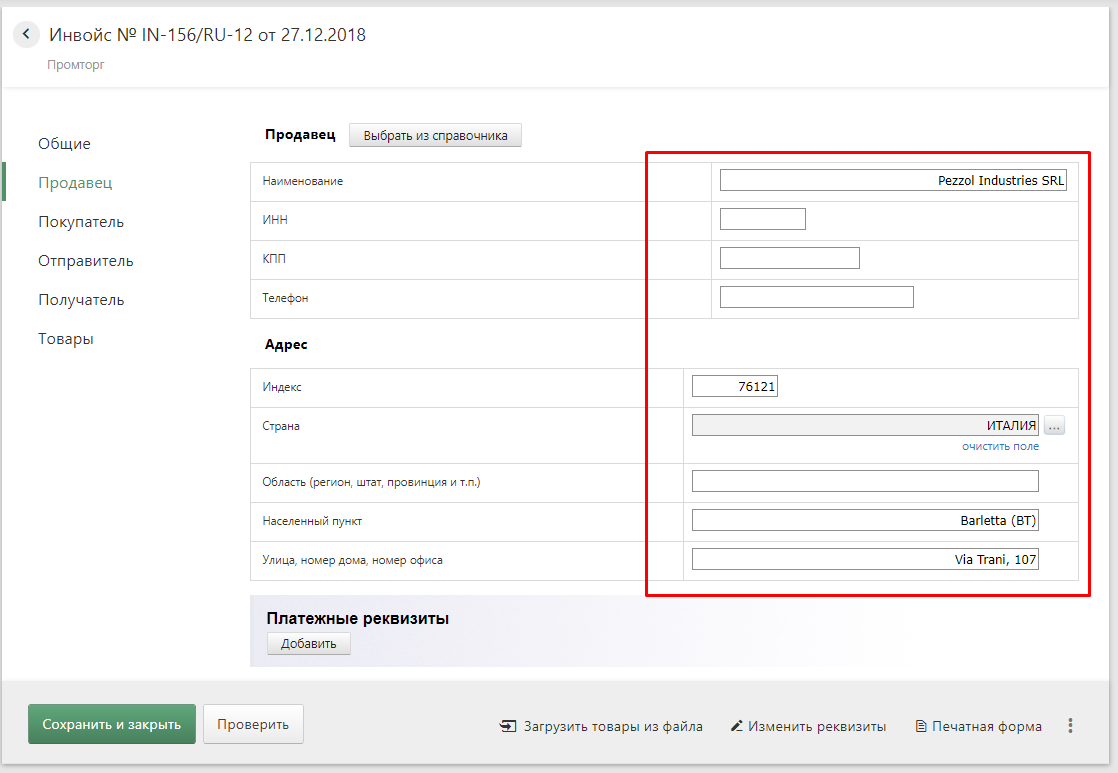
Вы можете отредактировать данные контрагента в документе, при этом в справочнике данные не поменяются.
Добавить контрагента в справочник
1.В справочнике нажмите "+Добавить контрагента":
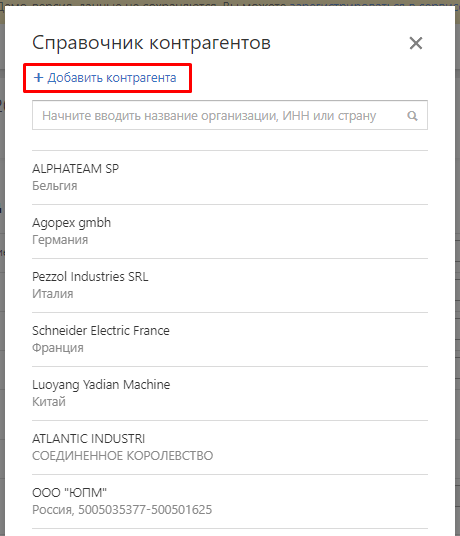
2. В открывшемся окне выберите вид контрагента и страну регистрации, нажмите «Далее»:
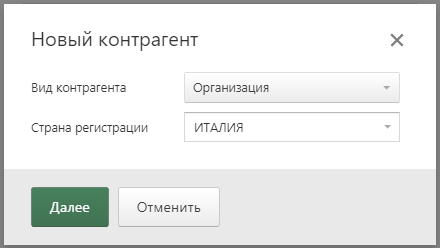
3. Заполните реквизиты и адрес контрагента и нажмите «Добавить»:
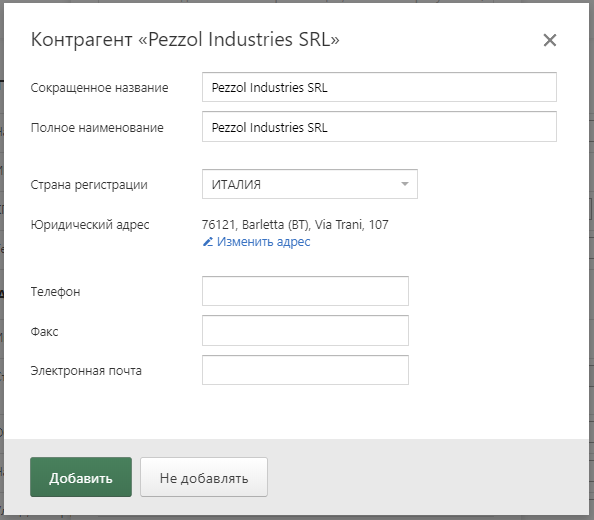
Поле «Сокращенное название» введено для вашего удобства. В xml и печатную форму оно не выгружается, но в справочнике отображаются именно сокращенные наименования контрагентов.
4. Добавленный вами контрагент отобразится в справочнике сверху:
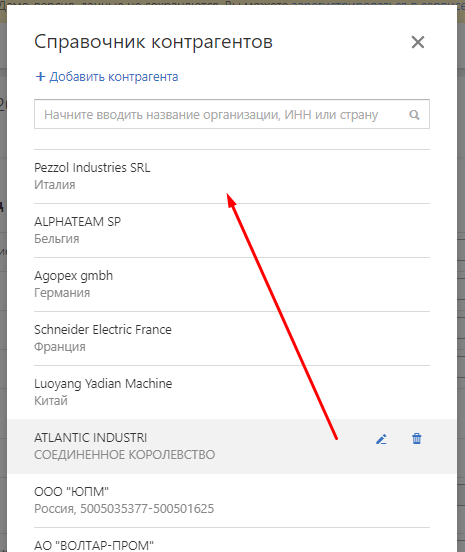
Редактировать контрагента
Редактирование контрагента из справочника
1.В справочнике нажмите «Изменить реквизиты»:
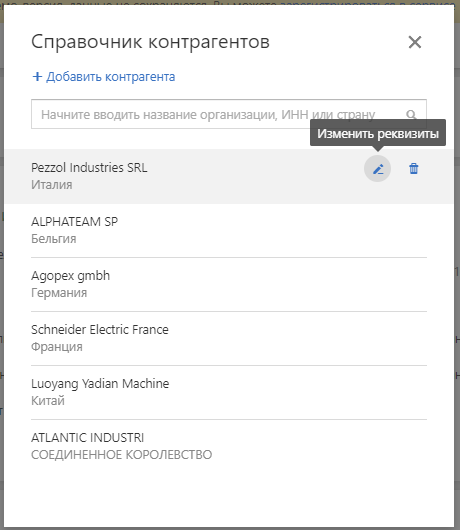
2. В открывшемся окне внесите изменения и нажмите «Сохранить»:
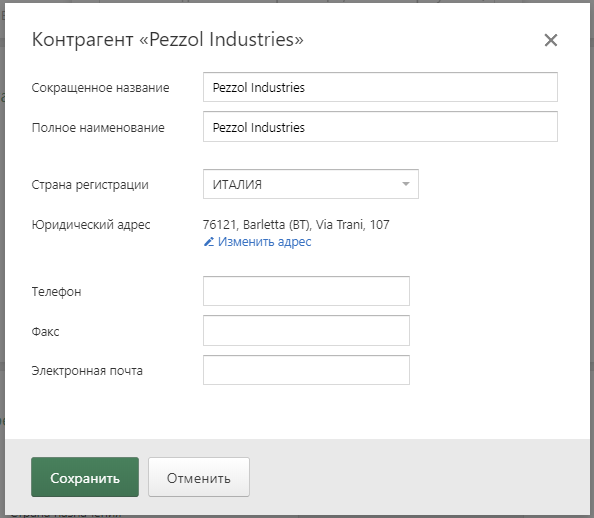
3. В справочнике отобразится измененная карточка:
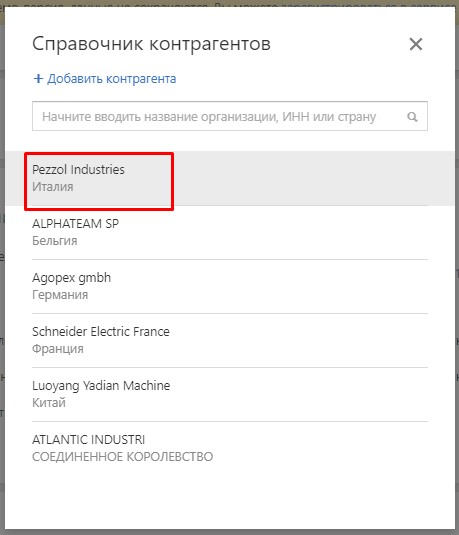
Редактирование контрагента из ДТ
Находясь в ДТ, вы также можете отредактировать карточку контрагента.
1.Нажмите «Изменить реквизиты» в ДТ:
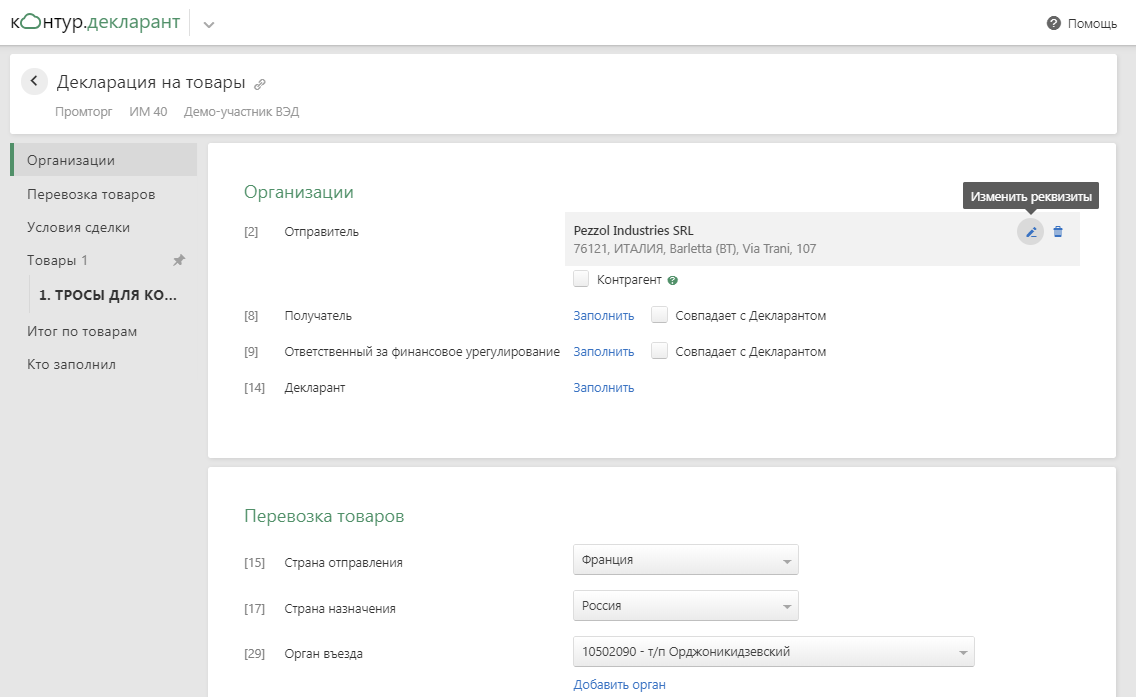
2. В открывшемся окне внесите изменения и нажмите «Сохранить»:
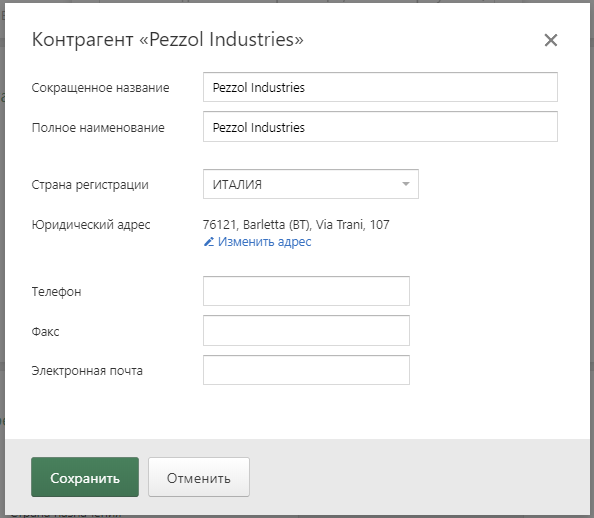
3. В справочнике отобразится измененная карточка:
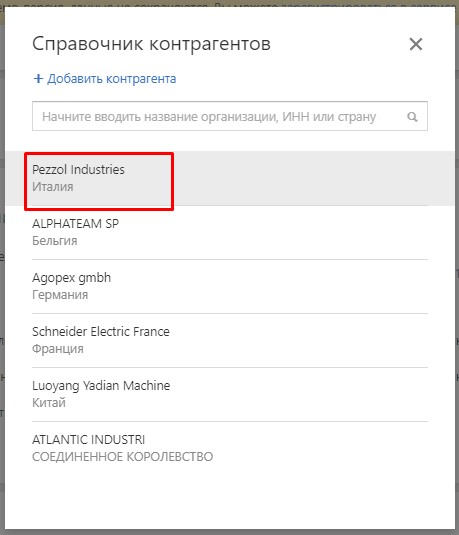
Обратите внимание, что в ДТ/документе изменения отобразятся только после перевыбора контрагента из справочника.
Удалить контрагента из справочника
Для удаления контрагента из справочника, нажмите «Удалить контрагента»:
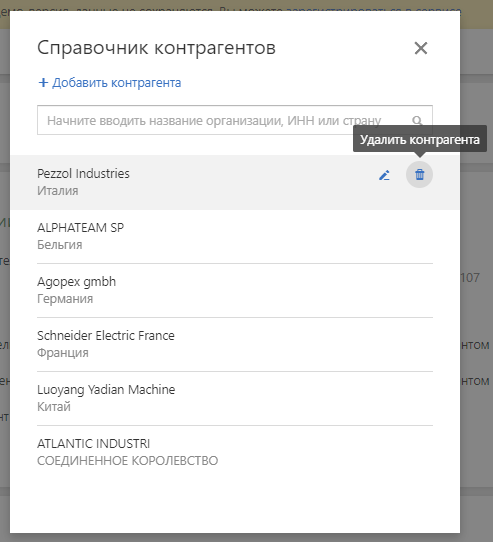
При удалении контрагента из справочника в ДТ/документах все выбранные данные сохранятся.